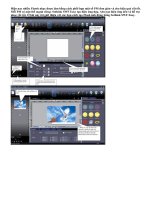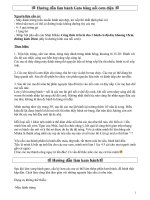Hướng dẫn làm website kéo thả bằng Weebly
Bạn đang xem bản rút gọn của tài liệu. Xem và tải ngay bản đầy đủ của tài liệu tại đây (158.46 KB, 3 trang )
<span class='text_page_counter'>(1)</span><div class='page_container' data-page=1>
<b>Hướng dẫn làm website kéo thả bằng Weebly - Phần 2</b>
Nối tiếp phần 1 hướng dẫn tạo và cài đặt website bằng Weebly cơ bản, hôm
nay chúng ta sẽ đi vào phần 2 để thiết kế cấu trúc web với một sơ đồ website có
sẵn bạn đã vẽ ra trước đó hoặc hình dung ra trong đầu.
Phần một bạn đã nắm được các bước cơ bản trong việc thay đổi các mục tại
trang chủ như thanh Menu, thanh Social, Địa chỉ liên lạc và tạo ra một bài đăng
đơn giản với việc kéo thả Text, Hình ảnh, cũng như chỉnh sửa ảnh trực tiếp trên
bài viết với một số tính năng chỉnh sửa ảnh của Weebly tại phần <b>BUILD</b> bên góc
trái màn hình, ngay bây giờ bạn sẽ tạo các trang trên thanh Menu bằng cách nhấp
chuột vào PAGES sau đó là +Add. Trong phần này bạn sẽ thấy xuất hiện 4 loại
Page cho bạn lựa chọn:
<b>Standard Page:</b> loại Page này chỉ cho bạn tạo một bài duy nhất, bạn có
thể sử dụng loại Page này để làm các nội dung tĩnh như trang liên hệ, giới
thiệu, cách chính sách giao hàng hay đổi trả hàng,..
<b>Blog Page: </b>cho bạn post nhiều bài, có thể sử dụng làm như một Catogery
hay như một Lable trong Blogspot chia sẻ các bài viết cùng chủ đề.
<b>Store Page:</b> được sử dụng để tạo gian hàng bán sản phẩm tuy nhiên hiện
nó cũng giới hạn khá nhiều đối với một tài khoản Free
E<b>xternal Link:</b> Page này cho bạn chèn 1 đường Link của trang web khác,
thường được các bạn làm SEO đưa link về trang cần SEO bằng một
Anchortext.
Ngồi ra trong phần <b>PAGES</b> này cịn có một số yếu tố khác như phần <b>Page </b>
<b>Layout (giao diện)</b>cho bạn tùy chọn và khi bạn kéo xuống dưới nhấn
vào<b> Advanced Settings </b>như:
<b>Page Title (to appear in the HTML title tag):</b> thêm thẻ tiêu đề nếu muốn.
<b>Page Description: </b>thêm thẻ mô tả cho Page này
<b>Meta Keywords (separate each with a comma)</b>
<b>Footer Code</b>
<b>Header Code</b>
<b>Hide this page from search engines:</b> đánh dấu tick để trang web bạn
khơng Index khi chưa hồn thành xong.
</div>
<span class='text_page_counter'>(2)</span><div class='page_container' data-page=2>
nào đứng trước page nào, ngoài ra ưu điểm của việc tạo Page của Weebly cho
chúng ta tạo ra Menu cấp 2, cấp 3 khá dễ dàng chỉ việc kéo và di chuyển Page
đứng dưới sang phải là chúng tự động thành cấp 2 và đối với cấp 3 bạn làm
tương tự khi đứng dưới cấp 2.
<b>Sau khi tạo ra Menu ấn Save và đây là kết quả sau 30 giây kéo thả:</b>
Đối với Standard Page, sau khi Add và tạo ra bạn nhấn chuột vào Save & Edit bên
góc phải màn hình để bắt đầu đăng bài, như đã nói ở trên với Standard Page bạn
chỉ có thể tạo một bài đăng và cách làm thì tương tự như tạo bài viết ở phần
1 <i><b>hướng dẫn cách tạo website bằng Weebly</b></i>, kéo thả Text, hình ảnh,...
Đối với Blog Page thì cho phép bạn đăng nhiều bài viết, do đó giao diện có khác
một chút với Standard Page như có thêm phần tác giả, lịch sử bài đăng và New
Post và cho bạn đăng nhiều bài với khi ấn vào <b>New Post</b> và thực hiện các thao
tác tạo nội dung bằng cách kéo thả. Tuy nhiên có một phần khá quan trọng tại các
bài viết là viết tối ưu URL và Tiêu đề nhằm chuẩn SEO hơn. Bởi vì Weebly khơng
hỗ trợ tiếng Việt do đó, khi đánh tiếng Việt có dấu thì Url và Tiêu đề thường không
đẹp do đos cần vào chỉnh sửa ở phần <b>POST OPTIONS</b>, tại đây có một số mục
bạn cần chỉnh sửa:
<b>Comments:</b> bạn có thể tùy chọn mở, đóng hoặc đợi duyệt
<b>Categories: </b>thêm các thẻ chủ đề
<b>Advanced:</b> trong Advanced bạn cần chỉnh sử lại đường link để thân thiện
hơn cho việc SEO, đối với SEO Post Title và SEO Post Description thì bạn
cần tập trung vào từ khóa SEO.
<b>Sau khi tìm hiểu xong cách tạo Page - tạo Menu cho website bằng Weebly </b>
<b>tiếp đến bạn nhấp chuột qua phần kết bên là DESIGN để thay đổi Theme, </b>
<b>Font và Edit HTML nếu như bạn muốn chỉnh sửa:</b>
<b>Change Theme: </b>nhấp chuột vào Change Theme sẽ cho bạn lựa chọn lại
Theme được phân loại thêm độ phổ biến, phong cách và màu sắc.
<b>Change Fonts: </b>cho phép bạn đổi các Font chữ hoặc kích thước của các
đoạn text ngoài website một cách dễ dàng.
<b>Edit HTML/CSS:</b> đây là nơi dành cho Coder chuyên nghiệp, đối với những
ai khơng rành thì nó cũng khơng cần quan tâm nhiều, tuy nhiên mình chia
sẻ cách ẩn đoạn Text Weebly bên ngoài trang web sau khi bạn Publish
trang web của mình thường hay xuất hiện dưới Footer theo các bước sau:
<i>1.</i> Đầu tiền vào Edit HTML/CSS
<i>2.</i> Tìm đoạn code #footer-wrap {
</div>
<span class='text_page_counter'>(3)</span><div class='page_container' data-page=3></div>
<!--links-->
HƯỚNG DẪN LÀM WEBSITE NGHE NHẠC ASL
- 21
- 588
- 1